Windows自动更新功能是自动从微软官方下载补丁,修复系统安全问题或其他错误,以及提高某些应用程序的速度。您可以启用自动下载并安装补丁和驱动程序,点击“Windows更新”,在“开始”菜单中,选择“打开或关闭”自动更新链接。

不过国内用户一般都是使用第三方工具更新微软系统补丁,其实方法是一样的。
“Windows任务管理器”在实际中证明至关重要的,其任务管理器中的”性能“选项卡包含两个实时图表您的计算机上最重要的资源最近使用情况。如果图表显示CPU或内存的使用始终接近或达到100%,这时可能是您的计算机需要运行的应用程序目前缺乏处理能力或内存。

”进程“选项卡,其中显示每个应用程序的CPU和内存使用情况,当你需要终止该进程时,单击其名称,然后右键选择“结束任务”。强行退出应用程序这样是有风险的,因为你可能会丢失未保存的文件或依赖于它的其他程序可能也会崩溃。
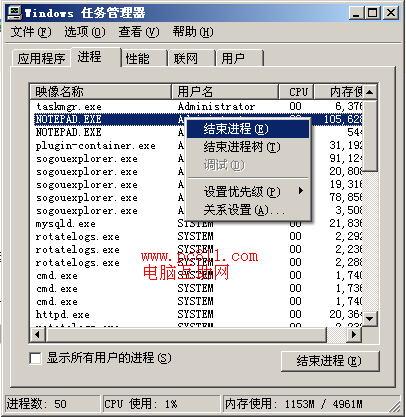
”系统配置实际程序“可以让您决定您的计算机在启动时启动的应用程序和服务。要打开该实用程序,请单击“开始”图标,并单击”运行“,键入“MSCONFIG”,然后确定即可打开。此工具的”启动“选项卡包含了当前系统开机自启动的应用程序。在这里可以禁用一些不需要自启动的程序。

还有一些是开机自动启动的一些系统服务,这些系统服务也会一定程序上降低系统响应速度,选择”服务“选项卡,勾选上”隐藏所有的microsoft服务“禁掉不需要的服务,然后确定,然后重起电脑即可。
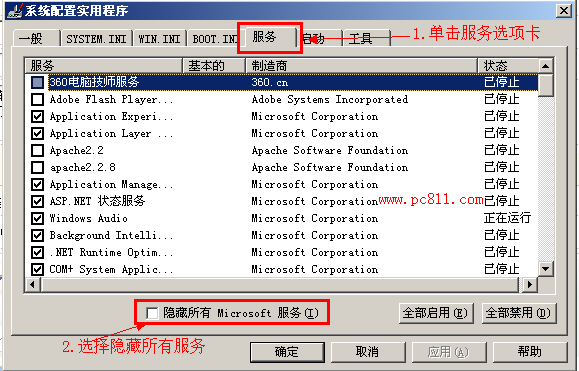
事件查看器跟踪重要的Windows操作,可能会发现您的计算机变慢的原因。打开Windows控制面板>系统和安全>管理工具,双击“事件查看器即可打开,该实用程序包含了许多的类别和事件日志,下面这些嵌套的子类,所以还需要慢慢找到一下,找到你所需要的事件。在应用程序和服务日志“,你可以查看错误事件的列表,双击需要查看的日志,在事件属性中详细描述了该事件问题,及事件日志联机帮助的链接,便于故障排除。

您的电脑使用的是硬盘存储的文件,这些文件都是静态内容,而打开文件的程序通常采用的是内存模块,这时会在您的计算机上存储临时文件。随着时间的增长,您的硬盘可能累积很多不需要的文件。这时磁盘清理工具可以帮助你删除这些不需要的文件。
有关清理磁盘临时文件或一些系统垃圾文件
当您的计算机中删除、创建、移动文件时,一些文件就会在磁盘中存在在多个位置上,长时间之后,当系统检索这些文件时就会响应速度变慢等问题。不过Windows提供了磁盘碎片整理程序,此程序更容易为您的计算机检索存储信息。